Crear condicionales y bucles
Como se mencionó anteriormente, las acciones de un flujo se ejecutan secuencialmente. Sin embargo, existen ciertas acciones que pueden alterar esta secuencia, para lograr una mayor flexibilidad y adaptabilidad mientras se ejecuta un flujo.
En esta unidad, examinaremos dos categorías principales de tales acciones: Condicionales y Bucles.
Condicionales
Las acciones condicionales permiten que los flujos modifiquen su comportamiento durante el tiempo de ejecución, según los datos disponibles en ese momento. Esencialmente, permiten que los flujos tomen decisiones en función de la información a su disposición.
En el ejemplo anterior, podemos agregar una acción condicional para modificar el comportamiento del flujo en función del contenido de la primera celda.
Agregaremos una acción If al espacio de trabajo, y la configuraremos de la siguiente manera:
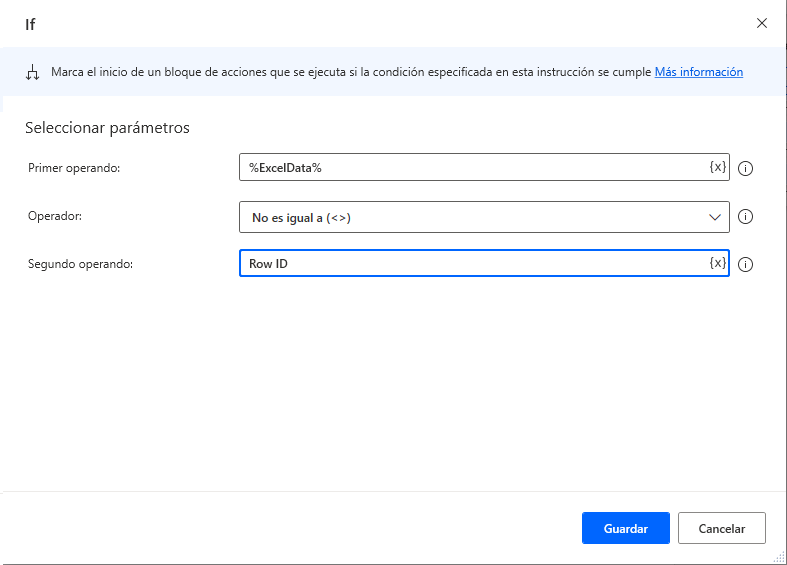
Queremos comprobar si la variable que incluye los datos que leemos de la hoja de cálculo de la acción anterior incluye el encabezado deseado.
Nota
Al seleccionar el icono de la variable junto al campo de entrada, se generará una lista de variables disponibles para agregar al campo; esto hace que las variables sean más fáciles de gestionar.
![]()
Presione Guardar para agregar la acción al espacio de trabajo. También se agrega automáticamente una acción Finalizar, para indicar el final del bloque condicional de acciones; cualquier acción agregada entre las acciones Si y Terminar si solo se ejecutará si se cumple la condición en la acción Si.
Agregaremos una acción Escribir en hoja de cálculo de Excel para probar esto. Si el encabezado no es correcto, nos gustaría escribirlo en:
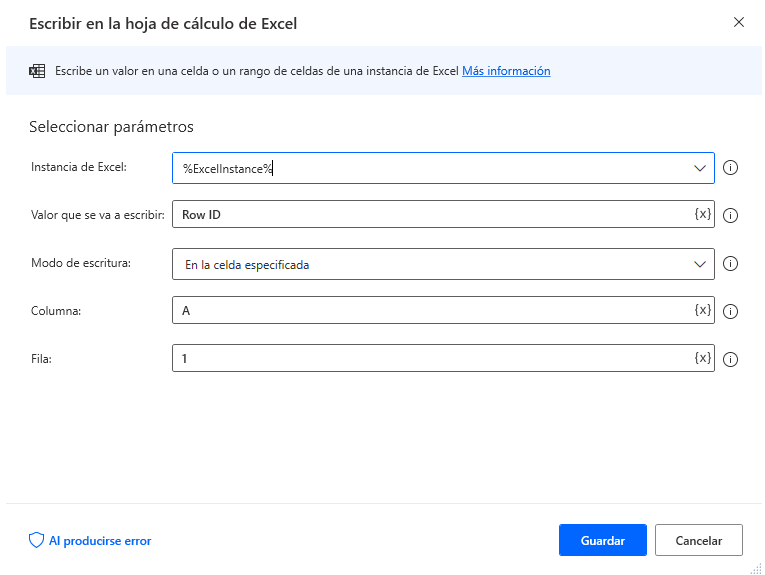
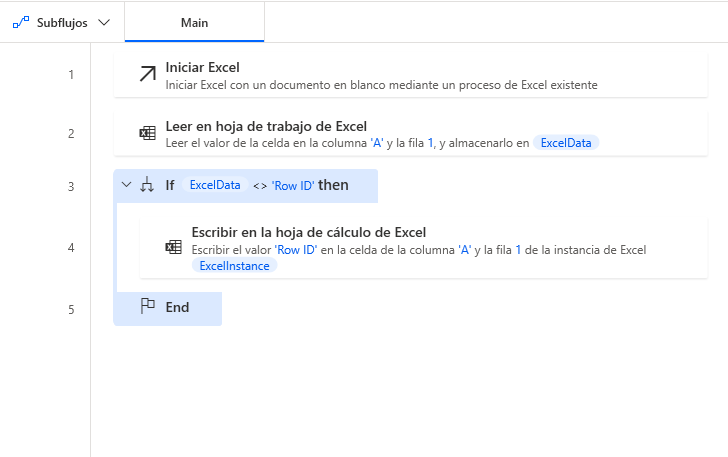
Bucles
Los bucles permiten que el flujo repita un bloque de acciones varias veces. El número de repeticiones está determinado por el tipo de acción de bucle utilizada y su configuración.
Vamos a ampliar el ejemplo agregando los id. de fila hasta la fila 10; para lograr esto, usaremos la acción Loop.
La acción Loop inicializa una variable de índice y se repite hasta que dicha variable alcanza un valor especificado. La variable de índice se incrementa en un determinado valor con cada repetición:
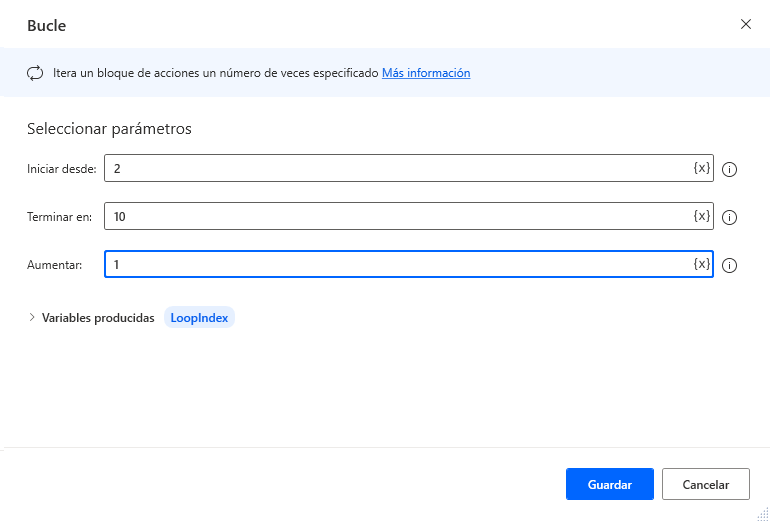
Si se configura como se indica anteriormente, la variable %LoopIndex% se inicializará en 2 y se incrementará en 1 cada vez que se repita el ciclo, hasta que alcance el valor 10.
Cuando agregamos la acción Bucle, también se agrega automáticamente una acción Finalizar al espacio de trabajo; esta es análoga a la acción Finalizar si de la unidad anterior.
Entre las acciones Bucle y Finalizar, agregaremos una acción Escribir en hoja de cálculo de Excel, que escribirá el id. en cada fila:
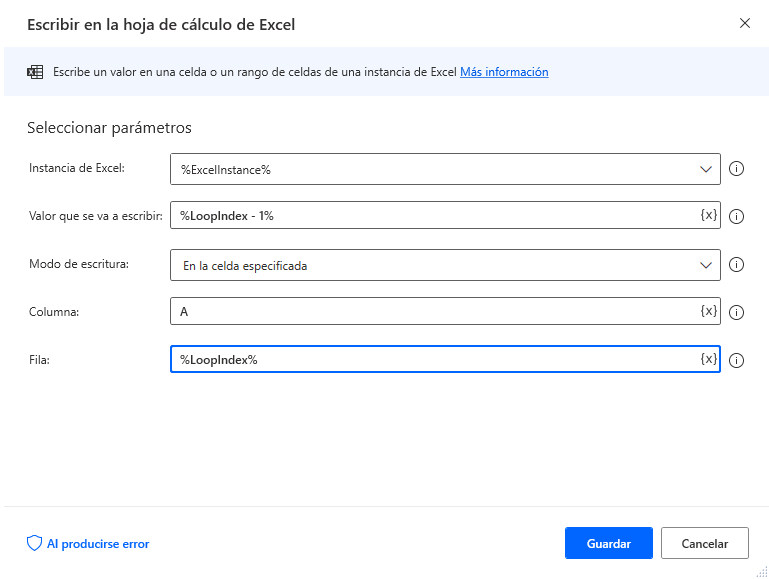
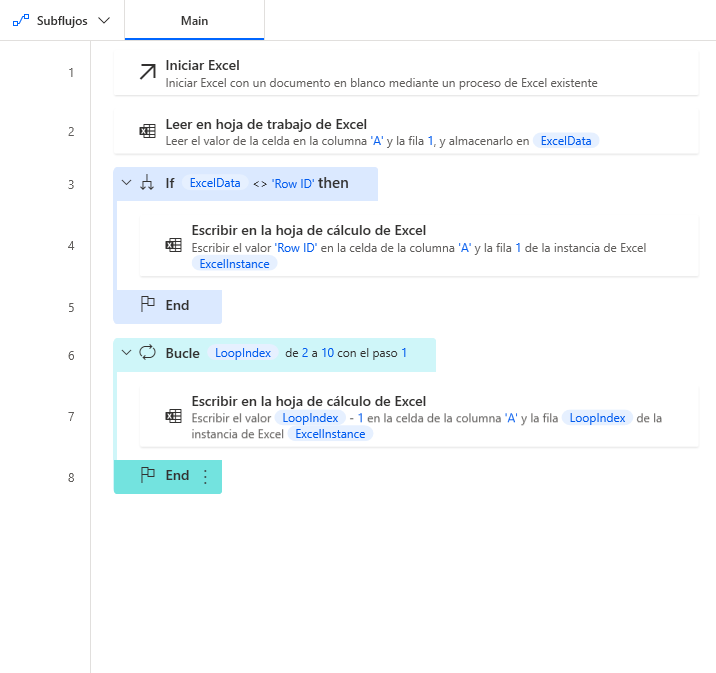
En este caso, el índice de bucle se utiliza tanto para determinar la fila en la que se escribirá el flujo como el contenido que se escribirá. Cuando se ejecute este ciclo, todas las filas del 2 al 10 contendrán los números del 1 al 9 en la columna A.